Як вимкнути чат для зустрічі в Zoom

Дізнайтеся, як вимкнути чат у Zoom або обмежити його використання. Ось корисні кроки для зручного використання Zoom.
Ви шукаєте надійний конвертер MOV у MP4? Перегляньте цей список відеоконвертерів, щоб знайти найкращі програми.
Якщо у вас є будь-які вироблені Apple продукти, такі як Mac, iPhone або iPad, ви повинні бути добре знайомі з форматом відеофайлів MOV. Хоча це стандарт для продуктів Apple, це не гарантує сумісності та спільного використання на всіх пристроях і платформах. Крім того, файли MOV зазвичай мають високий бітрейт, тому ви можете очікувати великих розмірів файлів для відео у форматі MOV.
Щоб запускати свої відео на всіх пристроях, без зусиль транслювати їх у потоковому режимі та ділитися ними з іншими без будь-яких проблем, вам потрібно конвертувати файли MOV у загальноприйнятий формат відеофайлу, наприклад MP4. MP4 — це міжнародний стандартний формат файлів, який найбільше підходить для міжплатформного використання. Можливість стиснення робить бітрейт у цьому форматі низьким, що призводить до менших розмірів файлів для легкої потокової передачі.
Як ви розумієте, перетворення ваших файлів MOV у MP4 було б чудовою ініціативою з вашого боку, щоб переконатися, що ваші відео можна відтворювати на будь-якому пристрої та платформі. Отже, чого ви чекаєте? Давайте переглянемо цей список найпопулярніших програм для конвертації MOV у MP4 і виберемо той, який відповідає вашим потребам.
Найкращі конвертери MOV у MP4
Adobe Express
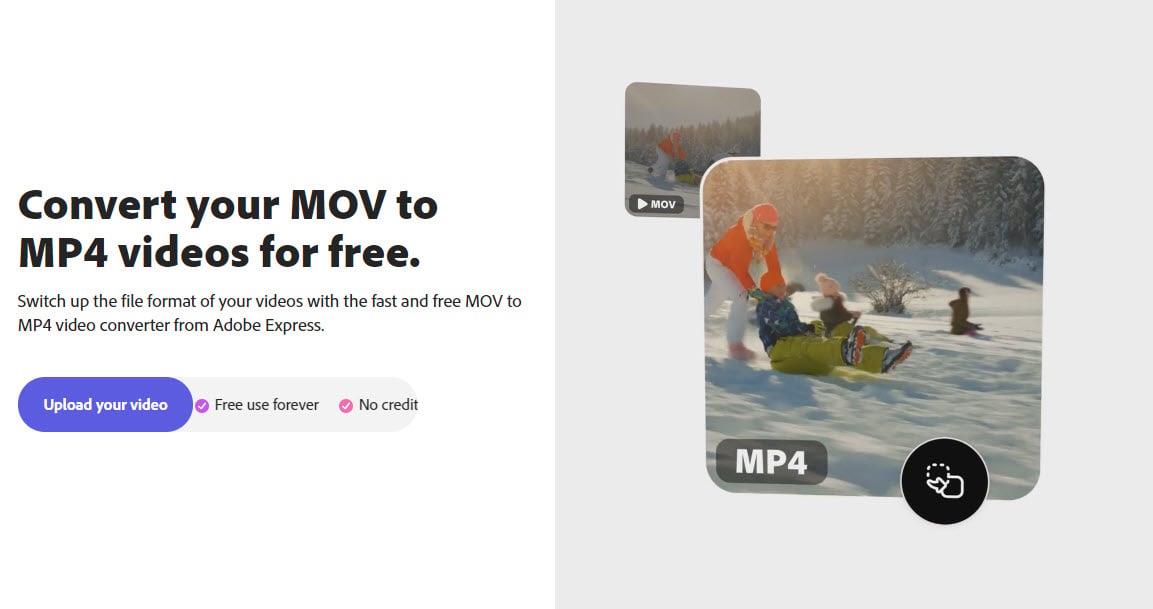
Найкращий конвертер MOV у MP4 Adobe Express
Adobe Express — це не лише безкоштовна платформа, яка працює як конвертер MOV у MP4; він також дозволяє конвертувати файли з неймовірною швидкістю. Все, що вам потрібно зробити, це завантажити файл MOV зі свого комп’ютера на цю хмарну платформу за допомогою функції перетягування або перегляду адрес.
Ви можете завантажувати відеофайли MOV тривалістю до однієї години для конвертації. Після цього Adobe Express також дозволяє обрізати або обрізати файл і перевірити попередній перегляд. Якщо вам не потрібен звук, ви навіть можете вимкнути вихідний файл.
Більше того, це рішення не вимагає завантаження програмного забезпечення, що економить ваш час і місце для зберігання. Однак, щоб завантажити отриманий файл MP4, вам потрібно безкоштовно зареєструватися на цій платформі.
Читайте також: Виправити помилку масштабування, що не вдалося перетворити на запис
Медіаплеєр VLC
VLC Media Player — популярний відеопрогравач із відкритим кодом, який можна знайти на більшості комп’ютерів у світі. Якщо він у вас також є, вам не доведеться шукати конвертер MOV у MP4. Так, ви правильно почули!
Ця програма також здатна конвертувати файли MOV у формат MP4. Метод також простий. Ви можете відкрити програмне забезпечення та натиснути CTRL + R. Натисніть кнопку «Додати» та виберіть файли MOV у своїй системі.
Тепер натисніть кнопку «Перетворити/Зберегти», а на наступному екрані відкрийте спадне меню профілю та виберіть Відео – H.264 + MP3 (MP4). Виберіть розташування файлу призначення та натисніть «Пуск».
Читайте також: Вирішено: помилка VLC «401 Unauthorized» під час завантаження субтитрів
Movavi
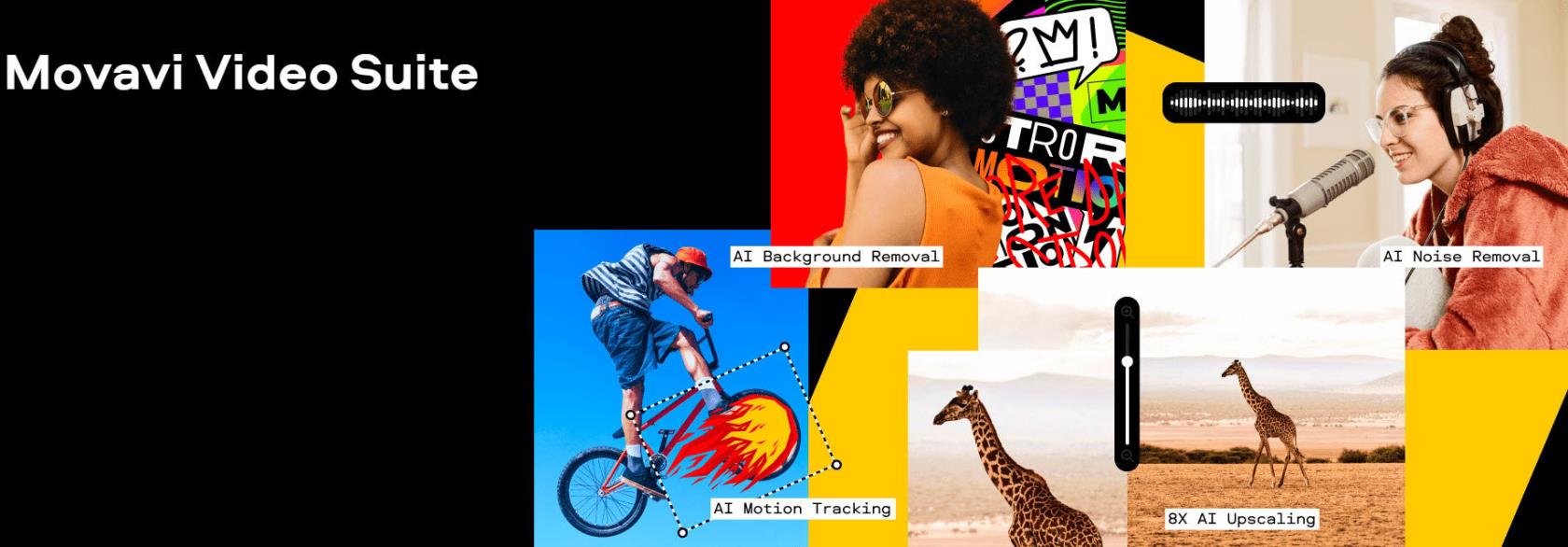
Знімок екрана Movavi MOV to MP4 Converter
Movavi — це конвертер MOV у MP4, який працює в хмарі, а також пропонує окремі завантажувані програми для Windows і Mac для файлів великого розміру. Отже, ви можете вибрати цю платформу незалежно від ваших вимог. Ця ефективна програма, що процес перетворення не передбачає втрати якості.
Він використовує технологію SuperSpeed, яка може конвертувати великі файли за лічені хвилини. Окрім перетворення, програма пропонує інші функції редагування, такі як кадрування, обрізання та обертання. Крім того, на ньому можна додавати субтитри, регулювати бітрейт, змінювати параметри кольору та налаштовувати роздільну здатність відео.
Під час перетворення Movavi також пропонує вам стиснути файли. Ви можете вибрати потрібний розмір і якість файлу, оскільки програмне забезпечення може показувати попередній перегляд відео.
Freemake
Freemake — це надійна платформа для перетворення файлів MOV. Ви навіть можете використовувати його для конвертації онлайн-відео. Цей безкоштовний інструмент не має жодних пробних версій чи обмежень і є абсолютно безкоштовним. Крім того, за допомогою цієї програми ви можете конвертувати файли будь-якого розміру та кілька відеокліпів одночасно.
Він також має простий у використанні інтерфейс, яким можуть користуватися навіть новачки. Крім того, він може транскодувати файли 4K, 1080p і 720p з Blu-ray, HD-камер і відеокамер без втрати якості.
HitPaw
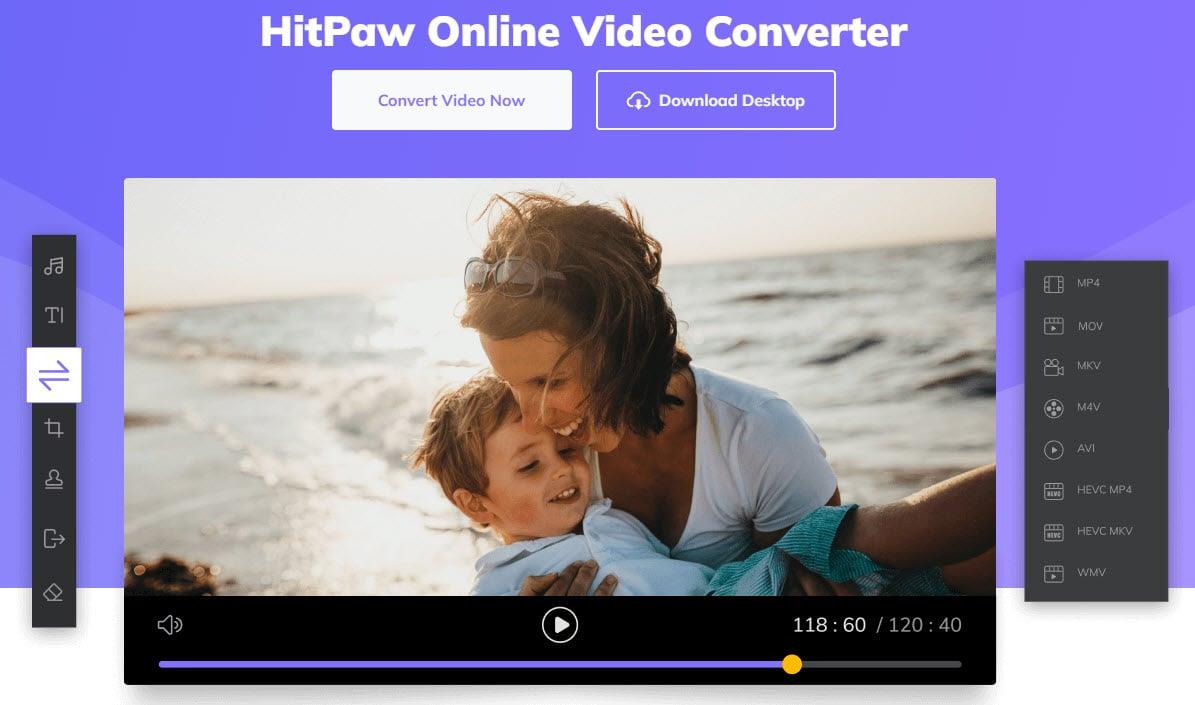
Веб-перегляд для онлайн-конвертера відео HitPaw
Конвертер HitPaw MOV у MP4 забезпечує у 60 разів швидше перетворення з повним прискоренням GPU та CPU. Тепер ви можете використовувати цю онлайн-платформу або завантажити програмне забезпечення на свій комп’ютер для легкого перетворення. Він навіть не має жодних обмежень, реклами чи водяних знаків.
HitPaw також піклується про конфіденційність і безпеку ваших файлів. Таким чином, він пропонує 100% безпечне з’єднання, тож лише ви можете переглядати та редагувати ці файли. Якщо ви хочете, ви можете додати кілька відео для конвертації, і інструмент конвертуватиме їх пакетно.
FonePaw Video Converter Ultimate
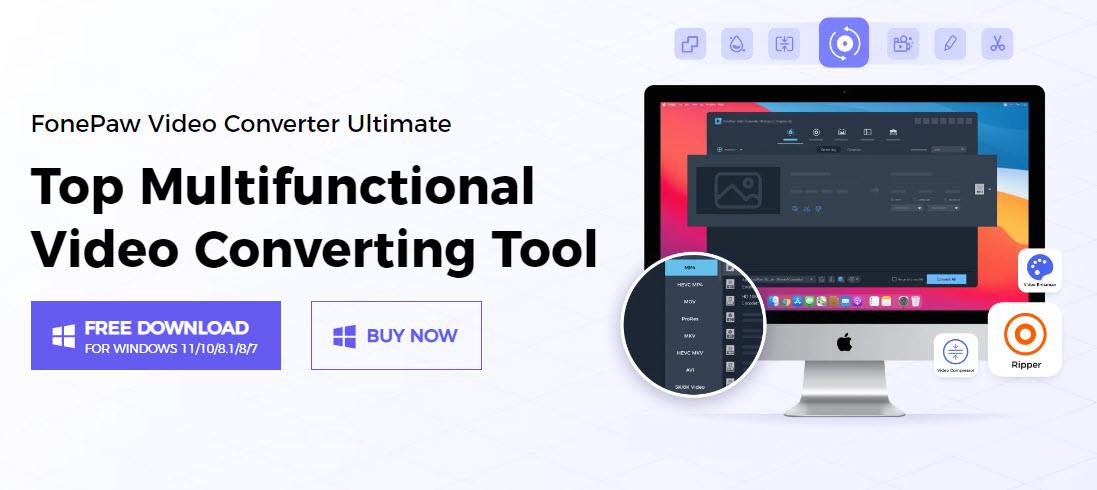
FonePaw Video Converter Ultimate
FonePaw Video Converter Ultimate — це надійна програма для конвертації відео для користувачів Windows і Mac. Він підтримує численні вихідні аудіо- та відеоформати, включаючи MP4. Використовуючи це програмне забезпечення для перетворення файлів MOV, ви можете бути впевнені, що якість не втрачається.
З точки зору швидкості перетворення, цей інструмент пропонує вам у 30 разів більшу швидкість, ніж інші програми. Він також підтримує роздільну здатність відео 4K для перетворення та пакетного перетворення кількох файлів. Крім того, FonePaw використовує технологію AI для автоматичного видалення шумів відео та зменшення тремтіння.
CloudConvert
CloudConvert — це потужна програма для конвертації відео, яка також може конвертувати MOV у MP4. Окрім комп’ютера, ви можете завантажувати вихідні файли з Google Drive, Dropbox, OneDrive або за URL-адресою. Крім того, тут також доступна функція додавання кількох файлів для пакетного перетворення.
Перед перетворенням ви можете внести необхідні зміни до файлів, як-от роздільна здатність, співвідношення сторін, FPS, профіль, аудіокодек, відеокодек, бітрейт аудіо, аудіоканали, гучність, субтитри, водяний знак і обрізання.
Читайте також: Що таке кодек?
Анімакер
За допомогою Animaker перетворення MOV у MP4 здійснюється лише за один клік. Перейдіть до цього онлайн-інструменту та почніть конвертувати великі файли. Ви навіть можете перетягувати файли MOV зі свого комп’ютера. Animaker підтримує до 20 ГБ файлів MOV.
Після завантаження файлу для перетворення ви можете обрізати його, щоб зробити його коротшим, або перевернути його, щоб змінити дзеркальний запис. Ви також можете налаштувати гучність звуку відеофайлу або вимкнути звук. Натисніть «Завантажити», щоб отримати файл у форматі MP4. Ви також можете поділитися відео на 20+ соціальних платформах із програми.
Від
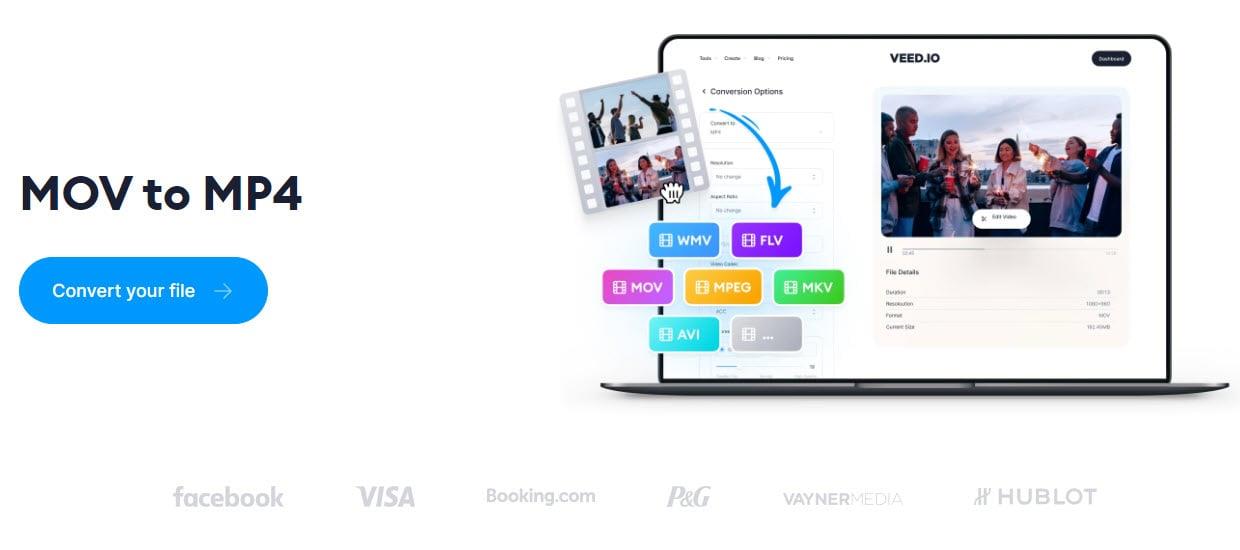
Перетворювач MOV в MP4 Veed
Ви шукаєте онлайн-платформу для перетворення ваших файлів MOv у високосумісний формат MP4? Якщо так, Veed має бути вашим вибором. Тут потрібно лише один клік, щоб завантажити файл MOV на цю онлайн-платформу. Потім ви можете вибрати MP4 як вихідний формат файлу та натиснути «Перетворити відео», щоб конвертувати MOV у MP4.
Ви також можете натиснути «Додаткові налаштування перетворення», де ви можете змінити роздільну здатність відео, співвідношення сторін, FPS, частоту дискретизації та аудіоканали. Якщо ви не хочете, щоб весь файл конвертувався, ви можете навіть обрізати вихідний файл і залишити лише необхідний розділ для перетворення.
Читайте також: Windows 11: як обрізати відео
Wondershare UniConverter
Wondershare UniConverter — ще один популярний конвертер MOV у MP4, який зберігає оригінальну якість вихідного відеофайлу з повним прискоренням GPU. Це дозволяє редагувати відео під час конвертації відеофайлів MOV. Його багатопотокова технологія прискорення GPU виводить швидкість перетворення на наступний рівень.
Wondershare UniConverter також має розширену підтримку кодування – комплексні формати кодувальників, як-от AV1 і CFHD, можуть вирішити ваші проблеми щодо непідтримуваних форматів. Крім того, це дозволяє зменшити розмір відео від 30% до 100% із майже нульовою втратою якості.
Перетворювач MOV у MP4: поширені запитання
Чи зменшує якість конвертація MOV у MP4?
Ні, перетворення MOV у MP4 не обов’язково призводить до низькоякісних вихідних файлів. Навіть якщо буде втрата якості, це буде настільки мінімально, що ви навіть не помітите.
У чому перевага MP4?
Найбільшою перевагою формату MP4 є його загальне визнання. Ви можете запускати його на кількох платформах, таких як Windows, Mac, Android, iOS тощо. Цей файл має високий рівень стиснення, що призводить до невеликого розміру файлу. Крім того, MP4 підтримує додавання метаданих до ваших відео.
Що мені використовувати для YouTube: MOV чи MP4?
Ви можете використовувати MP4 для YouTube замість MOV. YouTube рекомендує використовувати формат MP4 із відеокодеком H. 264 і аудіокодеком AAC. Це забезпечує високу якість файлу без шкоди для розміру файлу. Однак YouTube також підтримує формат файлу MOV, тому ви також можете завантажувати туди відео у форматі MOV для якості HD.
Висновок
Оскільки файл MOV найкраще підтримується пристроями Apple, користувачі Windows і Android можуть зіткнутися з труднощами під час запуску цього формату файлу. Тому конвертувати його в глобально сумісний стандартний формат файлу є обов’язковим. Немає нічого кращого, ніж MP4, коли йдеться про перетворення файлів MOV.
Тут я обговорив найкращі інструменти для конвертації MOV у MP4. Більшість із цих додатків можна завантажити на свій комп’ютер, тоді як деякі можуть виконувати перетворення на своїй хмарній онлайн-платформі.
Ви ніколи не знаєте, у кого виникають проблеми з перетворенням файлів MOV, тому не забудьте поділитися цією статтею з усіма своїми друзями. Крім того, відкрито поле для коментарів, де ви можете поділитися своїм досвідом роботи з цими інструментами або всім процесом перетворення. Далі прочитайте про безкоштовне програмне забезпечення для редагування відео для Windows 11 .
Дізнайтеся, як вимкнути чат у Zoom або обмежити його використання. Ось корисні кроки для зручного використання Zoom.
Дізнайтеся, як видалити непотрібні сповіщення Facebook та налаштувати систему сповіщень, щоб отримувати лише важливі повідомлення.
Досліджуємо причини нерегулярної доставки повідомлень на Facebook та пропонуємо рішення, щоб уникнути цієї проблеми.
Дізнайтеся, як скасувати та видалити повідомлення у Facebook Messenger на різних пристроях. Включає корисні поради для безпеки та конфіденційності.
На жаль, пісочниця Minecraft від Mojang відома проблемами з пошкодженими світами. Прочитайте наш посібник, щоб дізнатися, як відновити ваш світ та уникнути втрати прогресу.
Щоб знайти приховані чати Microsoft Teams, дотримуйтесь простих порад, щоб повернути їх у видимість і вести ефективну комунікацію.
Вам важко підключити свою консоль PS5 до певної мережі Wi-Fi або Ethernet? Ваша PS5 підключена до мережі, але не має доступу до Інтернету.
Вчасно надсилайте нагадування команді, плануючи свої повідомлення Slack, дотримуючись цих простих кроків на Android і deskrop. Тут ви знайдете корисні поради та кроки щодо планування повідомлень на Slack.
Telegram вважається одним із найкращих безкоштовних додатків для обміну повідомленнями з кількох причин, зокрема надсилаючи високоякісні фотографії та відео без стиснення.
Дізнайтеся, як вирішити проблему, коли Google Meet не показує вашу презентацію. Огляд причин та способів усунення несправностей.








